プレミアプロでデュアルディスプレイ用に右クリックからドッキングを解除する方法について解説します。
目次
プレミアプロでドッキングを解除する方法を動画で解説
プレミアプロでドッキングを解除する方法を動画で解説します。
プレミアプロでドッキングを解除する目的
プレミアプロで、ドッキングを解除する目的は、大きな画面で編集作業をすると、見やすいし、ミスが減るからですね。最終工程の確認もしっかり出来ます。
是非、デュアル画面か、大画面で作業することをおすすめします。わたしは27インチを2つと、24インチを1つモニターを使っています。
ワイドの局面ディスプレイなどにも興味があります。使い心地は未知数ですが是非そのうち使ってみたいと思っています。
プレミアプロでドッキングを解除する具体的な方法
プレミアプロでドッキングを解除する具体的な方法は、ドッキングを解除したい画面を選びます。
テロップなどを入れるため、プログラムモニターのドッキングを解除し、プログラムモニターパネルの画面を大きくすると編集しやすいです。
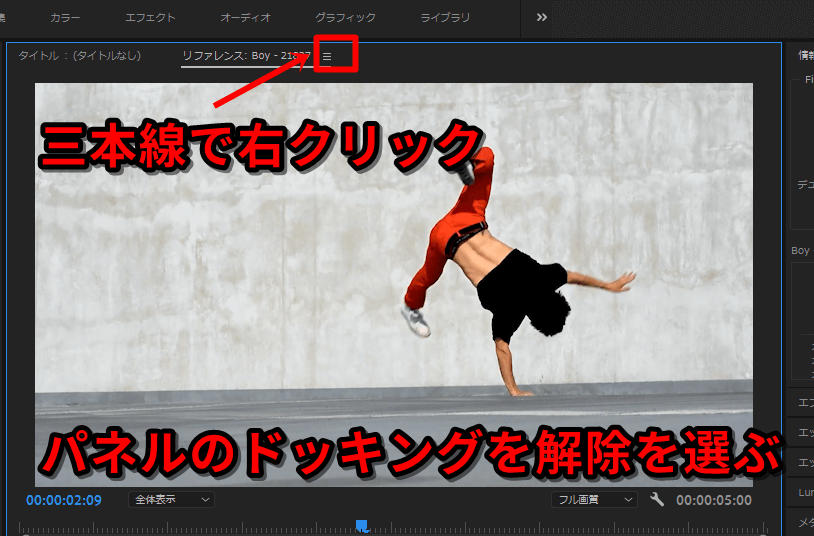
三本線を右クリックし、パネルのドッキング解除を選択することが出来ます。
以上、プレミアプロでデュアルディスプレイ用など、右クリックからパネルのドッキングを解除し、パネルを大きくして、編集しやすくする方法でした。


